Grafikon Marimekko je v Excelu znan tudi kot graf mekko, ta grafikon je dvodimenzionalna kombinacija 100% zloženega stolpca in 100% zloženega stolpčnega grafikona v Excelu, ustvarjalnost tega grafikona pa je, da ima spremenljivo širino in višino stolpca, to ni vgrajena predloga grafikona v Excelu, vendar obstajajo drugi načini za izdelavo tega grafikona v Excelu.
Grafikon Excel Marimekko
Za vse tiste, ki ste navdušeni nad grafikonom Mekko, na žalost ni vgrajenega grafikona z excelom. Torej, če ni vgrajenega grafikona Marimekko, kako naj sestavimo ta grafikon?
Odgovor je, da moramo ponovno ustvariti ali prestrukturirati svoje podatke, da bomo ustvarili Marimekkov grafikon. V tem članku vam bomo pokazali, kako prerazporediti podatke, da ustvarite grafikon Mekko v Excelu. S podatki bomo najprej ustvarili zloženi grafikon površin kot z nekaj spremembami na grafikonu; lahko bomo ustvarili grafikon Marimekko.
V spodnjem odseku primera vam bomo pokazali, kako zgraditi Mekko grafikon v Excelu.
Kako ustvariti grafikon Marimekko v preglednici Excel?
Spodaj je primer grafikona Marimekko v Excelu.
Primer
Kot sem že povedal, je na začetku grafikon Marimekko zelo koristen za prikaz uspešnosti različnih podjetij, ki tekmujejo v istem tržnem sektorju. Za ta primer sem ustvaril preprost vzorec podatkov, kot je prikazano spodaj.

To so podatki tržnega deleža podjetij, tj. Stolpec 2. Na vsakem trgu si vsako podjetje deli odstotek, ki na posameznem trgu sešteje do 100.
Na primer, na trgu 1 Co. ima A tržni delež 30, na trgu 5 pa le 12. Tako kot ti podatki so.
Da bi zdaj ustvarili grafikon Marimekko, moramo podatke preurediti; to vključuje veliko zapletenih formul excel.
Najprej spodaj ustvarite seznam podjetij.

V B10 in B11 vnesite vrednosti kot nič.

Zdaj v B12 uporabite spodnjo formulo.
= KAZALO (PODKLJUČNO (9, POTRES) ($ B $ 2,0,0, VRST ($ B $ 2: $ B $ 7) RED ($ B $ 2) +1,1)), KAKOVOST (VRSTICE (B $ 12: B12) - 1,3) +1,1)

To se uporablja za ustvarjanje tekočega seštevka tržnega deleža, ko se uporabi formula, kopirajte formulo v spodnje celice do celice B28.

Zdaj v celici C10 uporabite spodnjo formulo.
= ČE (MOD (VRSTICE (C10: C $ 10) -1,3) = 0,0, INDEKS (C $ 2: C $ 7, KAKOVOST (VRSTICE (C10: C $ 10) -1,3) +1))

Ta se uporablja za ustvarjanje treh vrednosti kup, kjer je začetna vrednost vedno nič, 2 nd in 3 rd vrednosti se ponavlja vrednost Co, delnica na trgu 1 in trg 2. Tako to gre naprej, bo ustvaril tri vrednosti vsako tržno zaporedje.
Ko je zgornja formula uporabljena za celico C10, kopirajte tudi navzdol in desno.

Zdaj je izračun končan; naslednji korak je vstavljanje grafikona. Izberite podatke od B10 do G28 in kliknite priporočeni grafikon.
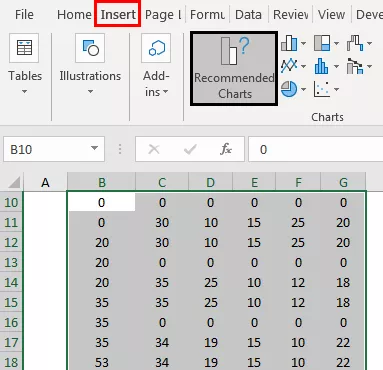
Pojdite na površinski grafikon in izberite spodnji grafikon.

Kliknite V redu; imeli bomo tabelo kot spodaj.
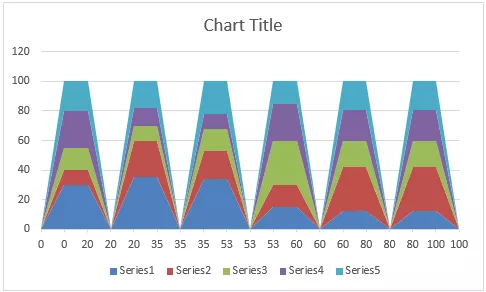
Izberite vodoravno-navpično os in pritisnite Ctrl + 1, da odprete niz podatkov v formatu na desni.

Spremenite vrsto osi v »Os osi«, glavna je 20, molska 100.

Zdaj imamo lepo videti grafikon, kot je spodaj.
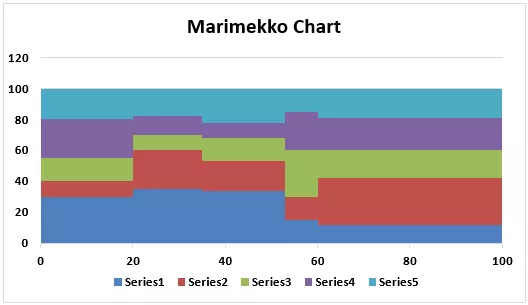
Zdaj moramo v ta grafikon Marimekko vstaviti podatkovne nalepke. Torej moramo ustvariti še eno tabelo desno od naše prve tabele.

V celici I2 uporablja spodnjo formulo.

V celici J2 uporabi spodnjo formulo in prilepi v druge celice navzdol.

Zdaj v celici K2 uporabite spodnjo formulo.

Kopirajte formulo v spodnje celice in jo prilepite v stolpec drugih podjetij tudi na desno.

Zdaj v stolpec osi Y vnesite 100 za vse celice.

V Market stolpec Labels vnese spodnjo formulo in kopira v druge celice.

Ko je tabela nastavljena, kopija podatkov od I1 do N7.

Ko so podatki kopirani, izberite grafikon in odprite posebno pogovorno okno za lepljenje.

Izberite, Kategorije (oznake X) v prvem stolpcu.

Če grafikona ne dobite pravilno, prenesite delovni zvezek in legende spremenite v celice.
Zdaj je naš grafikon Marimekko videti takole.
Opomba: Spremenil sem barve.









